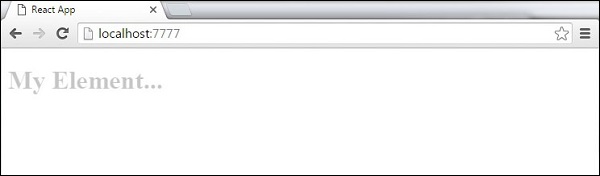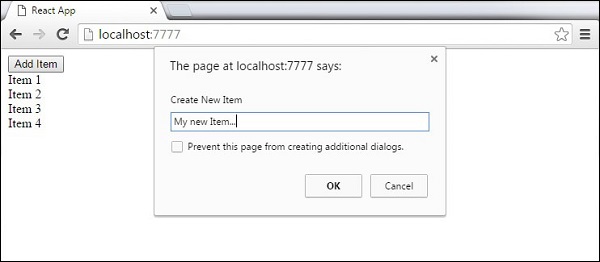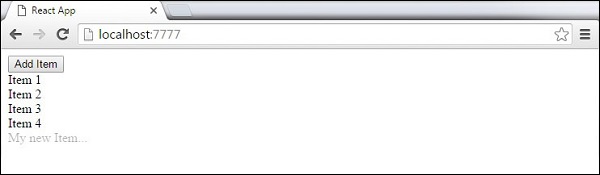В этой главе мы научимся анимировать элементы с помощью React.
Шаг 1 — Установите React CSS Transitions Group
Это дополнение React, используемое для создания основных CSS-переходов и анимации. Мы установим его из окна командной строки —
C:\Users\username\Desktop\reactApp>npm install react-addons-css-transition-group
Шаг 2 — Добавить файл CSS
Давайте создадим новый файл style.css.
C:\Users\Tutorialspoint\Desktop\reactApp>type nul > css/style.css
Чтобы иметь возможность использовать его в приложении, нам нужно связать его с элементом head в index.html.
<!DOCTYPE html>
<html lang = "en">
<head>
<link rel = "stylesheet" type = "text/css" href = "./style.css">
<meta charset = "UTF-8">
<title>React App</title>
</head>
<body>
<div id = "app"></div>
<script src = 'index_bundle.js'></script>
</body>
</html>
Шаг 3 — Появление анимации
Мы создадим базовый компонент React. Элемент ReactCSSTransitionGroup будет использоваться в качестве оболочки для компонента, который мы хотим анимировать. Он будет использовать transitionAppear и transitionAppearTimeout , тогда как transitionEnter и transitionLeave имеют значение false.
App.jsx
import React from 'react'; var ReactCSSTransitionGroup = require('react-addons-css-transition-group'); class App extends React.Component { render() { return ( <div> <ReactCSSTransitionGroup transitionName = "example" transitionAppear = {true} transitionAppearTimeout = {500} transitionEnter = {false} transitionLeave = {false}> <h1>My Element...</h1> </ReactCSSTransitionGroup> </div> ); } } export default App;
main.js
import React from 'react'
import ReactDOM from 'react-dom';
import App from './App.jsx';
ReactDOM.render(<App />, document.getElementById('app'));
CSS анимация очень проста.
CSS / style.css
.example-appear {
opacity: 0.04;
}
.example-appear.example-appear-active {
opacity: 2;
transition: opacity 50s ease-in;
}
Как только мы запустим приложение, элемент исчезнет.
Шаг 4 — Вход и выход из анимации
Вводить и оставлять анимацию можно использовать, когда мы хотим добавить или удалить элементы из списка.
App.jsx
import React from 'react'; var ReactCSSTransitionGroup = require('react-addons-css-transition-group'); class App extends React.Component { constructor(props) { super(props); this.state = { items: ['Item 1...', 'Item 2...', 'Item 3...', 'Item 4...'] } this.handleAdd = this.handleAdd.bind(this); }; handleAdd() { var newItems = this.state.items.concat([prompt('Create New Item')]); this.setState({items: newItems}); } handleRemove(i) { var newItems = this.state.items.slice(); newItems.splice(i, 1); this.setState({items: newItems}); } render() { var items = this.state.items.map(function(item, i) { return ( <div key = {item} onClick = {this.handleRemove.bind(this, i)}> {item} </div> ); }.bind(this)); return ( <div> <button onClick = {this.handleAdd}>Add Item</button> <ReactCSSTransitionGroup transitionName = "example" transitionEnterTimeout = {500} transitionLeaveTimeout = {500}> {items} </ReactCSSTransitionGroup> </div> ); } } export default App;
main.js
import React from 'react'
import ReactDOM from 'react-dom';
import App from './App.jsx';
ReactDOM.render(<App />, document.getElementById('app'));
CSS / style.css
.example-enter { opacity: 0.04; } .example-enter.example-enter-active { opacity: 5; transition: opacity 50s ease-in; } .example-leave { opacity: 1; } .example-leave.example-leave-active { opacity: 0.04; transition: opacity 50s ease-in; }
Когда мы запустим приложение и нажмем кнопку « Добавить элемент» , появится приглашение.
Как только мы введем имя и нажмем ОК, новый элемент исчезнет.
Теперь мы можем удалить некоторые элементы ( элемент 3 … ), щелкнув по нему. Этот элемент исчезнет из списка.